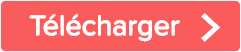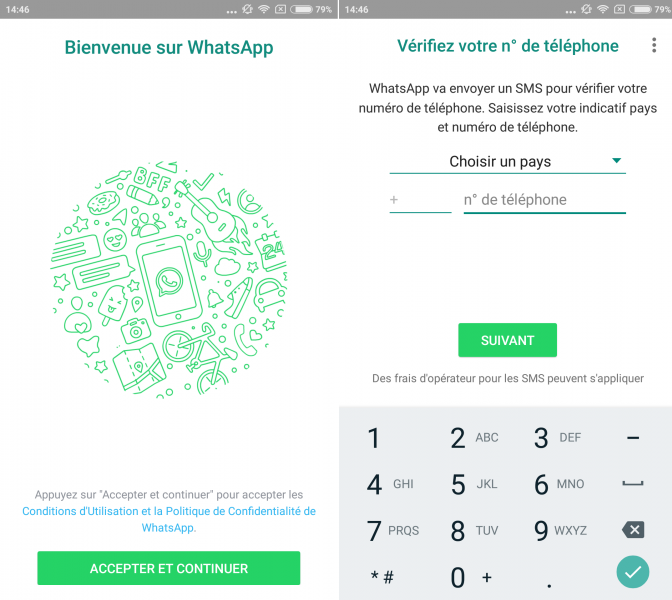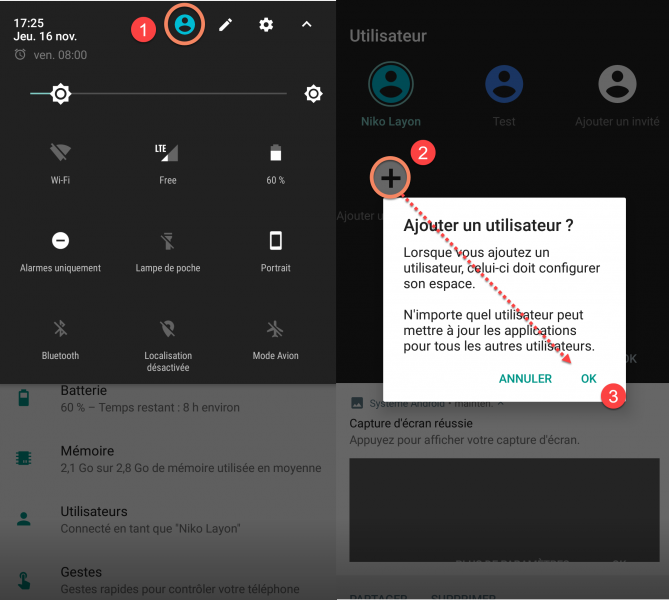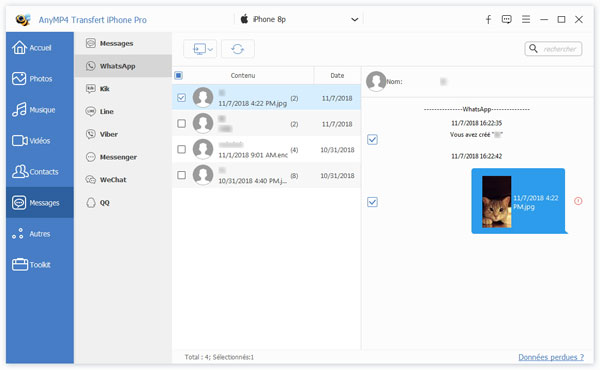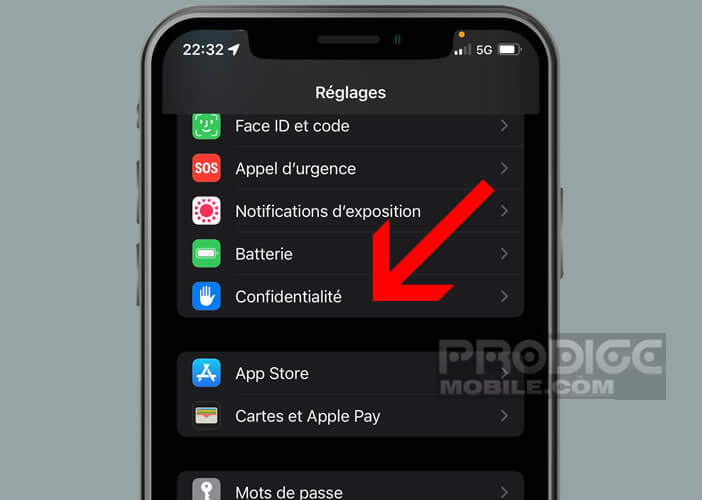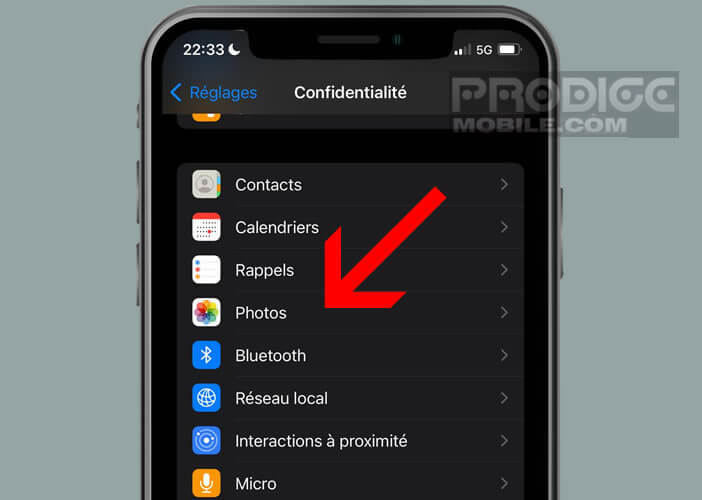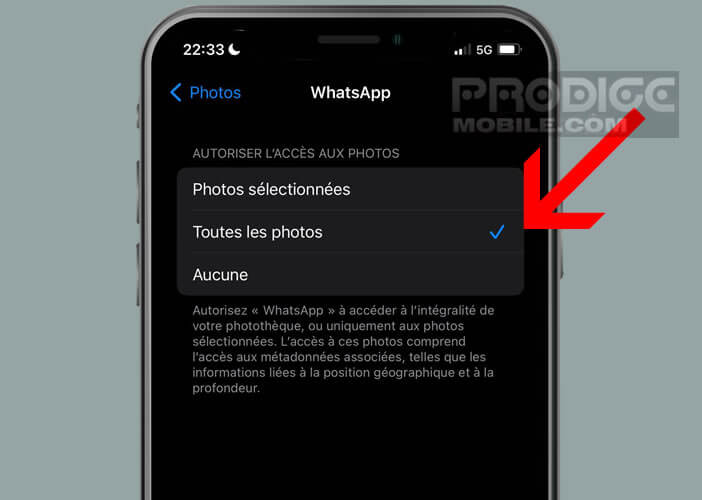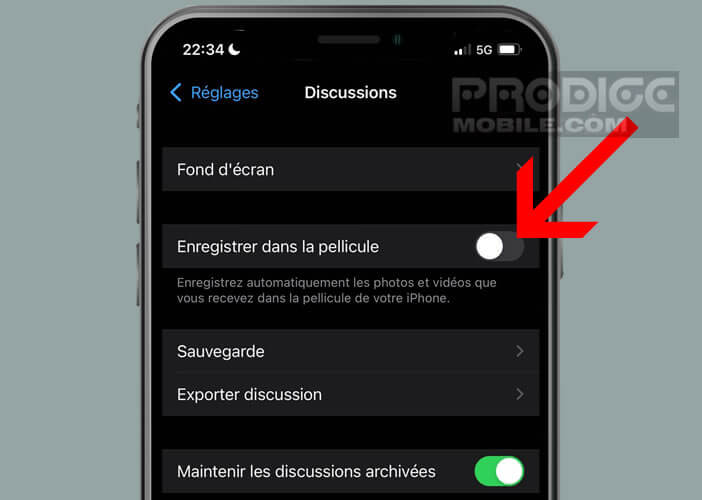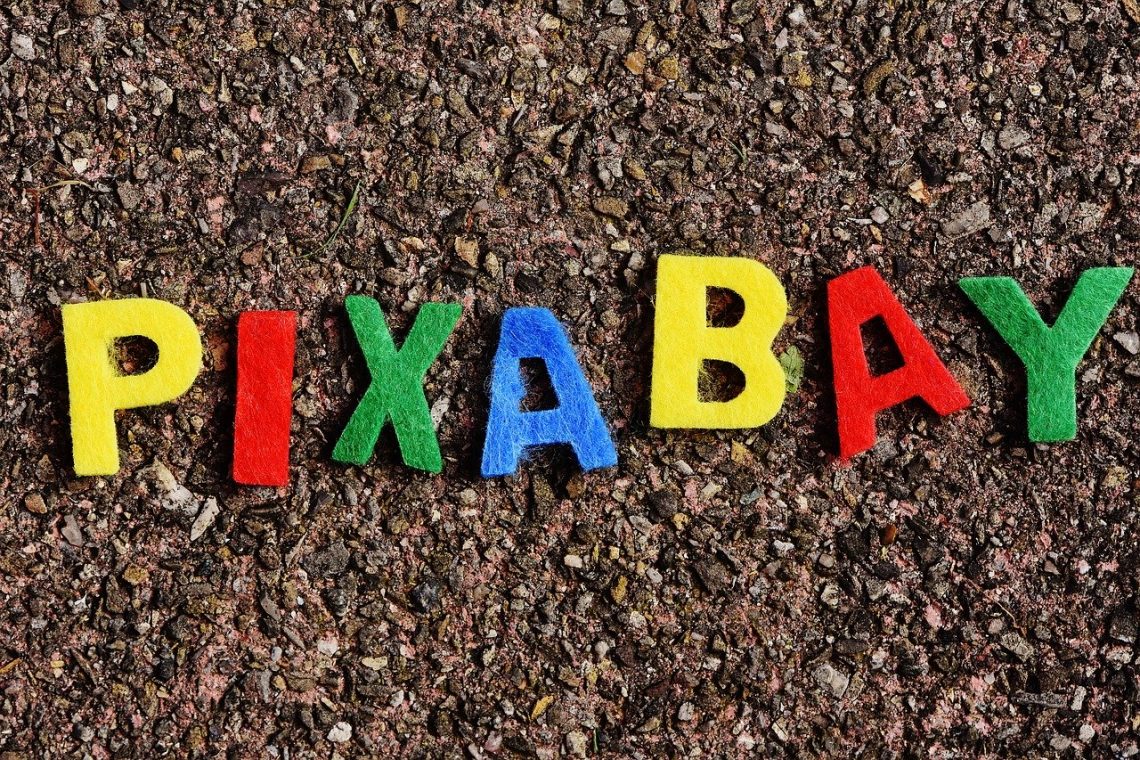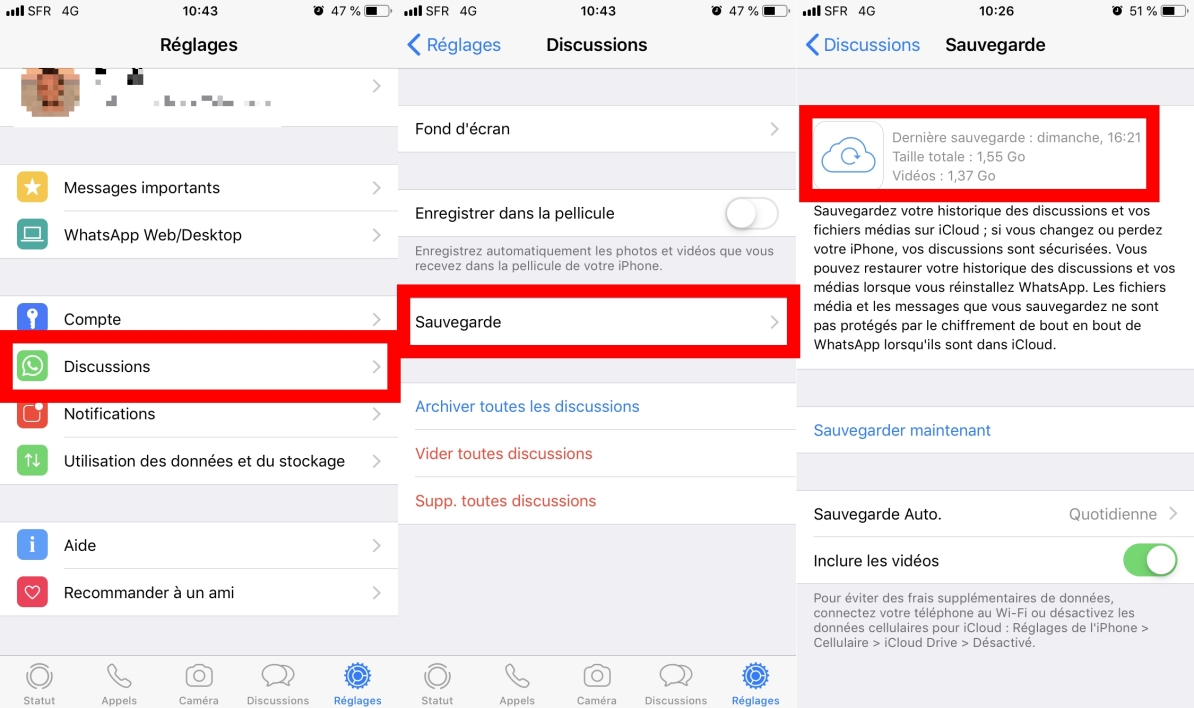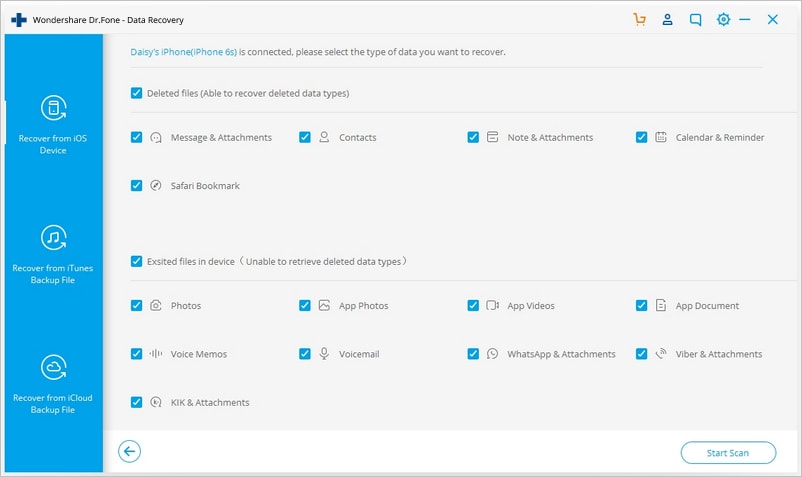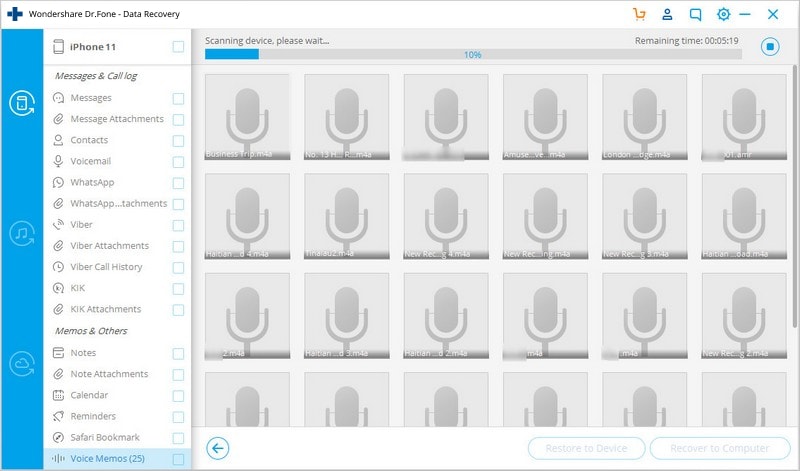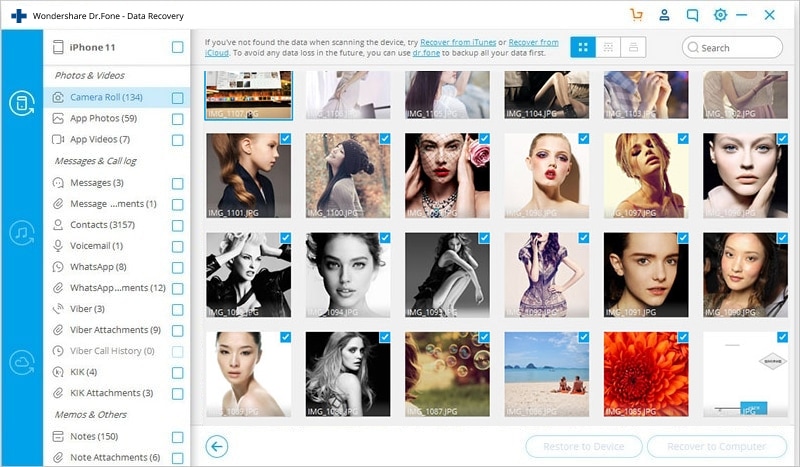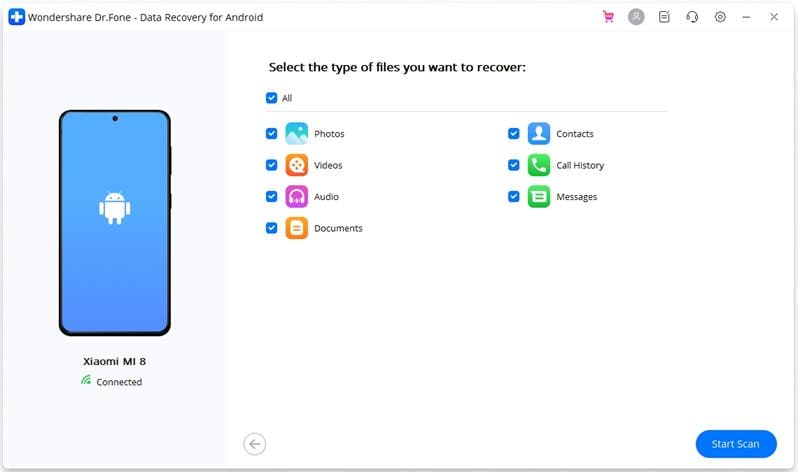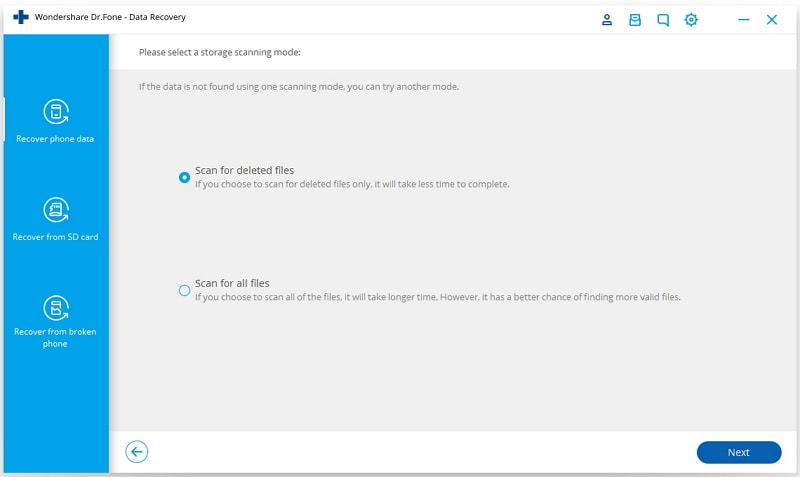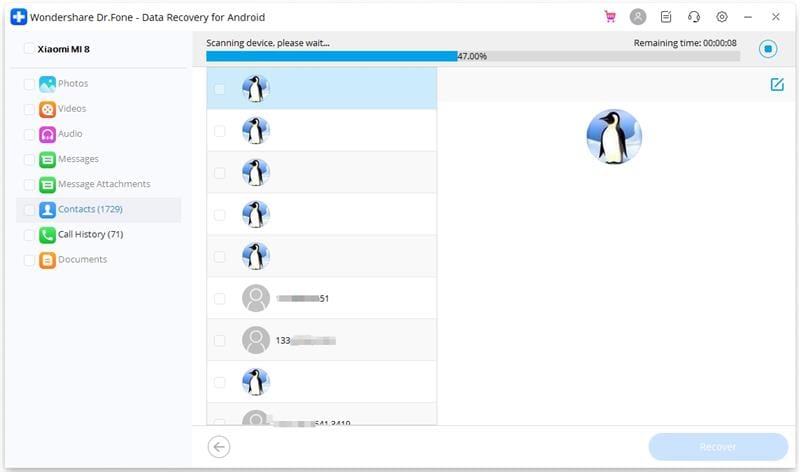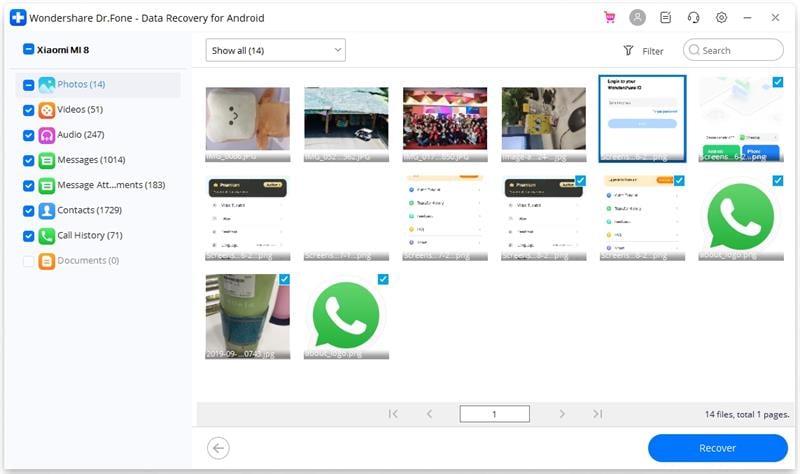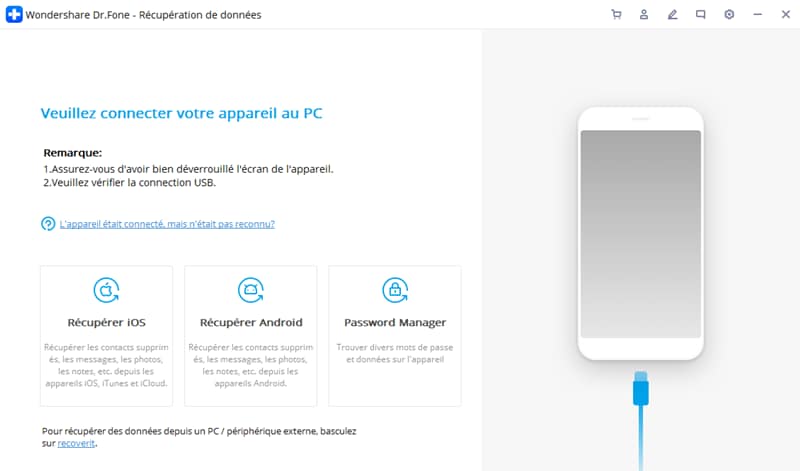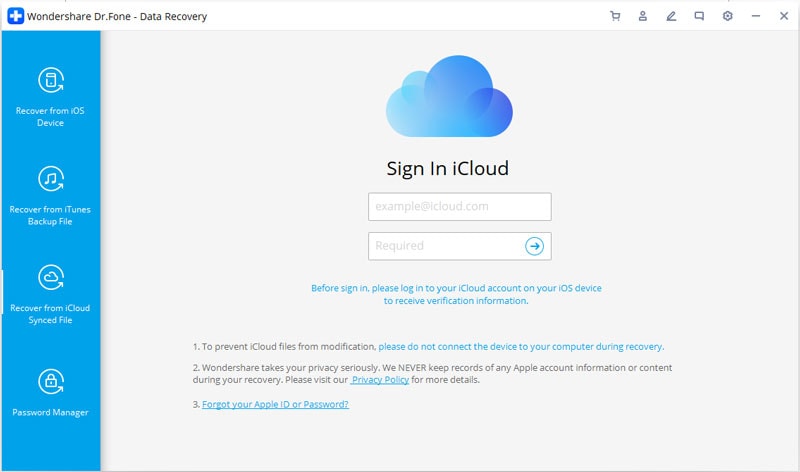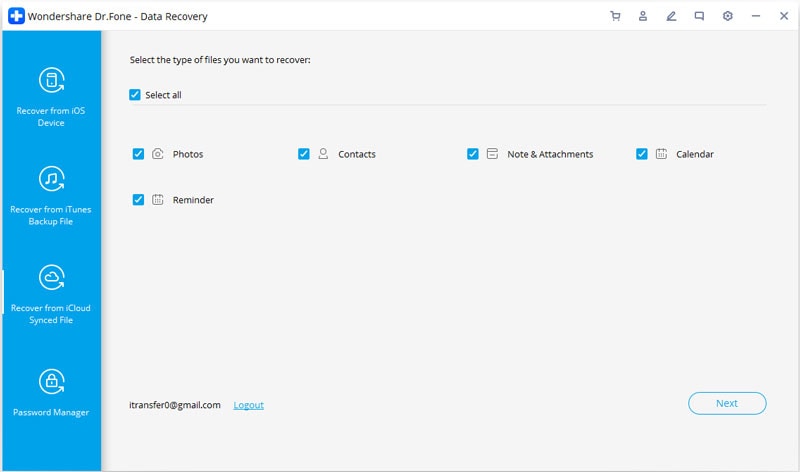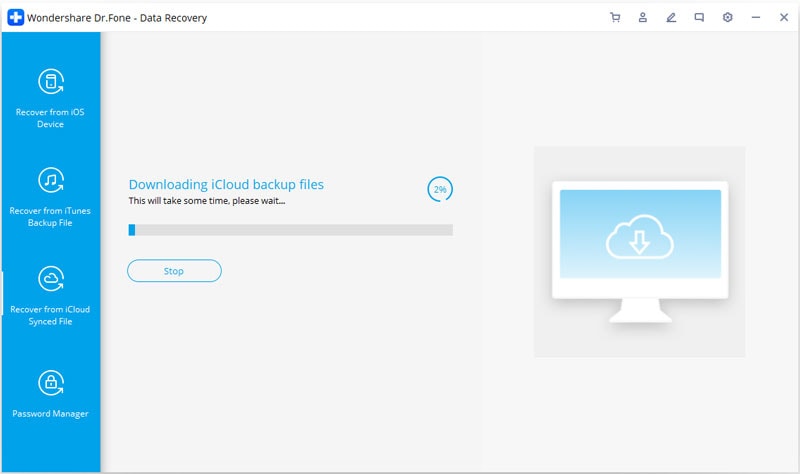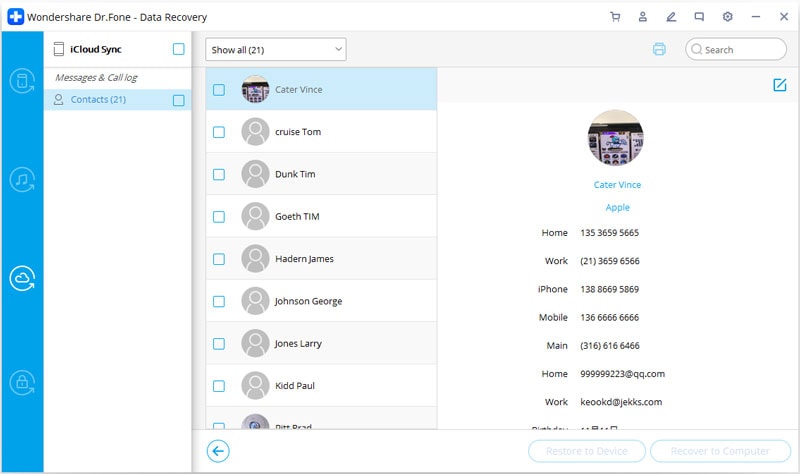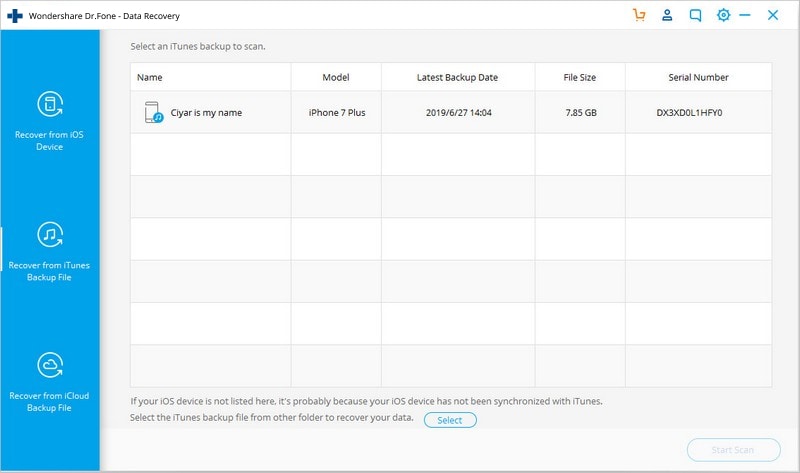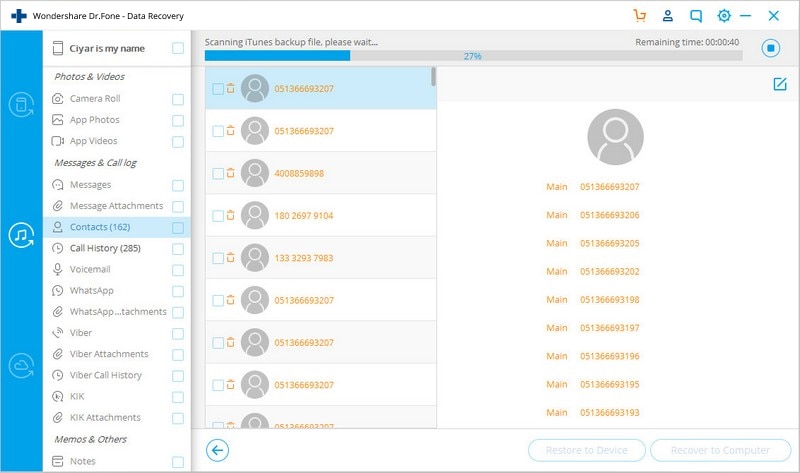كيفية إزالة حالة الاتصال بالإنترنت على whatsapp.
لأنه مع هذا التطبيق ، لا توجد طريقة للبقاء متحفظًا ؛ WhatsApp هو واش حقيقي!
بمجرد بدء التشغيل ، تعرف جميع جهات الاتصال الخاصة بك أنك خلف هاتفك.
من المستحيل الحصول على القليل من الخصوصية والنظر بهدوء إلى رسائله.
المشكلة هي أنه لا توجد طريقة حقيقية لإزالة حالة “متصل” الشهيرة.
يظل مضمنًا بجوار ملف التعريف الخاص بك بمجرد فتح التطبيق.
لحسن الحظ ، هناك حيل تجعلك أقل ظهورًا على iPhone و Android (Samsung ، Huawei …).
يكتشف 5 نصائح غير معروفة لعدم الظهور عبر الإنترنت على WhatsApp. نظرة :
1. استخدم وضع الطائرة
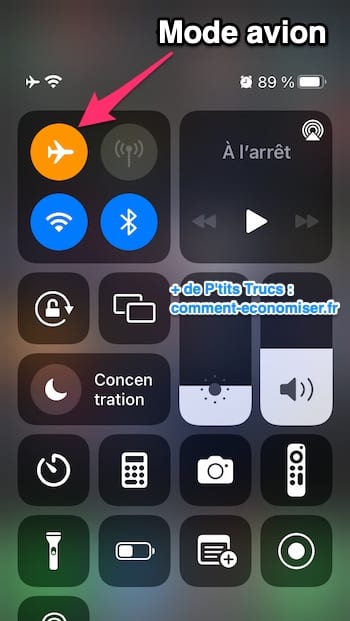
هناك خدعة بسيطة للغاية لمنحك إخفاءًا مؤقتًا على WhatsApp.
استخدام “وضع الطائرة” بجهازك.
هذا حل بديل يسمح بعدم عرضه على أنه “متصل”.
الفكرة هي قراءة الرسالة أو كتابتها أثناء وجودك في وضع الطائرة.
ثم أرسل الرسالة عند إيقاف وضع الطائرة.
من خلال القيام بذلك ، فإنك تمنع ملف التعريف الخاص بك من الظهور عبر الإنترنت أثناء استخدام التطبيق.
بمجرد تعطيل وضع الطائرة ، يتم إرسال رسالتك بالفعل.
بهذه الطريقة ، لا أثر.
لتعطيل التحميل من وضع الطائرة:
– اضغط على أيقونة وضع الطائرة على هاتفك الذكي. سيؤدي هذا إلى تعطيل جميع اتصالات الشبكة.
– قم بتشغيل WhatsApp ، افتح الدردشة ، اقرأ أو اكتب رسالتك واضغط على إرسال.
– أغلق WhatsApp.
– اضغط على أيقونة وضع الطائرة مرة أخرى لإيقاف تشغيله.
سيقوم WhatsApp الآن بإرسال رسالتك ؛ لا يرى ولا يعرف!
كن حذرا بالرغم من ذلك.
عندما تكون في وضع الطائرة ، لم تعد تتلقى الرسائل.
2. الرد من الإخطارات دون فتح WhatsApp
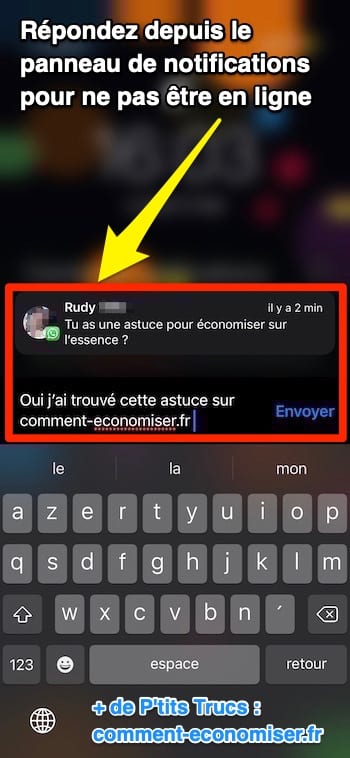
هناك طريقة أخرى للدردشة مع شخص ما دون وضع علامة “متصل” على WhatsApp.
الجواب إلى رسائل جهة الاتصال الخاصة بك من لوحة الإشعارات بهاتفك.
بهذه الحيلة ، لا تفتح تطبيق WhatsApp.
النتيجة: التطبيق لا يظهر لك على الإنترنت.
لتحقيق ذلك ، يجب على شخص ما أن يرسل لك رسالة أولاً.
ولكن بدلاً من قراءة الرسالة والرد عليها عبر WhatsApp ، يمكنك القيام بذلك عبر لوحة الإشعارات.
– اسحب لأسفل من أعلى الشاشة (أو العكس حسب الهاتف) لعرض إشعاراتك.
– ضع إصبعك على الرسالة لمدة ثانيتين.
– يظهر خيار الرد بعد ذلك ويمكنك كتابة رسالتك مباشرة في لوحة التكوين.
إذا لم تتمكن من الرد مباشرة على الإشعارات ، فتحقق من إعدادات WhatsApp.
يجب تكوينها على النحو التالي:
– في نظام Android ، انقر على النقاط الثلاث المتداخلة أعلى يمين الشاشة واختر “الإعدادات”.
– في نظام iOS ، انتقل إلى “الإعدادات” ثم “الإشعارات”.
– وتأكد من تمكين “إظهار الإخطارات” و “إظهار المعاينة”.
3. حظر جهة اتصال
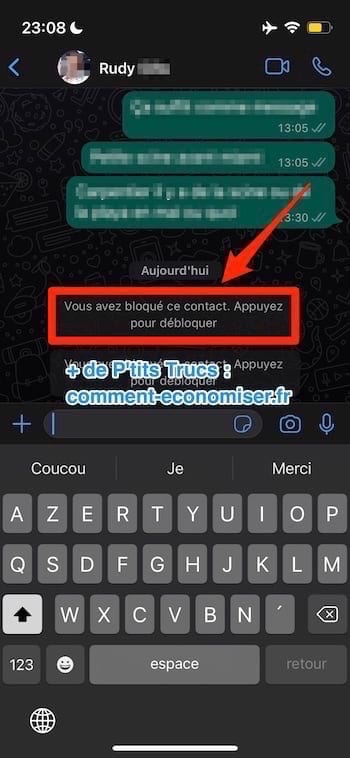
احتمال آخر أكثر جذرية قليلاً ، وهو الحجب المباشر لواحد أو أكثر من جهات الاتصال.
عليك فقط تعيين خيار في حساب WhatsApp الخاص بك لهذا الغرض.
بهذه الطريقة ، لن يتمكن الشخص أو الأشخاص من رؤية أي شيء بعد الآن.
لا حالة الإنترنت ولا قصصك ولا صورة ملفك الشخصي …
في الواقع ، كل شيء مرتبط بحسابك يصبح غير قابل للوصول.
لمنع شخص ما من رؤية حالة WhatsApp الخاصة بك:
– قم بتشغيل WhatsApp على هاتفك.
– ابحث عن الدردشة مع الشخص الذي تريد حظره واضغط عليها.
– اضغط على اسم الشخص أعلى شاشتك.
– حدد “حظر” في الشاشة التالية (في الخيارات السفلية).
حذاري : لم يعد بإمكان جهة اتصال قمت بحظرها إرسال رسالة إليك أو الاتصال بك.
4. إخفاء إيصال قراءة الرسالة

ليست الحالة “عبر الإنترنت” فقط هي التي تخون وجودك على WhatsApp.
هناك أيضا تأكيد القراءة الذي يتحقق من خلال فحصين صغيرين باللون الأزرق أسفل الرسائل.
بسبب هذه الرموز يعرف مراسلك أنك قرأت رسالته.
وبالتالي فإن هذه المعلومات تنم عن وجودك على الإنترنت.
إذا كنت لا تريد أن يعرف الناس أنك قرأت رسالتهم ، فيمكنك بسهولة إزالة هذا الخيار.
كن حذرا بالرغم من ذلك.
إذا قمت بتعطيله ، لم يعد بإمكانك معرفة ما إذا كان شخص آخر يقرأ الرسائل التي ترسلها.
للقيام بذلك ، يجب عليك:
– في نظام Android ، انقر على النقاط الثلاث المتداخلة أعلى يمين الشاشة واختر “الإعدادات”.
– في نظام iOS ، انتقل إلى “الإعدادات” ثم إلى “الحساب”.
– ثم انتقل إلى “الخصوصية” وقم بإلغاء تنشيط “قراءة التأكيدات”.
5. إخفاء وقت تسجيل الدخول الأخير
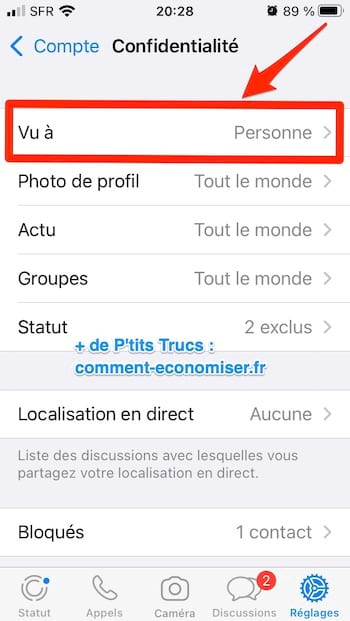
ربما لاحظت ، أسفل رسائل المناقشة ، ظهورها قبل ساعة.
هذه هي المرة الأخيرة التي شوهدت فيها هذه الرسالة (آخر تسجيل دخول لك).
واش آخر على WhatsApp …
لحسن الحظ ، يمكنك إخبار التطبيق بعدم ملء هذه المعلومات.
– افتح WhatsApp.
– في نظام Android ، انقر على النقاط الثلاث المتداخلة أعلى يمين الشاشة واختر “الإعدادات”.
– في نظام iOS ، انتقل إلى زر الإعدادات أسفل يمين الشاشة وحدد قائمة “الحساب”.
– اضغط على “الخصوصية” ثم على قائمة “شوهد في” واختر “الشخص” أو “جهات الاتصال الخاصة بي”.
بهذه الطريقة ، لم يعد الوقت الذي فتحت فيه التطبيق يظهر لأي شخص.
إذا اخترت “جهات الاتصال الخاصة بي” ، يمكن فقط لجهات الاتصال الخاصة بك رؤية اتصالاتك.
بهذه الطريقة ، لا يوجد أثر لأنك كنت نشطًا.
ماذا عن التطبيقات الخارجية؟
نظرًا لوجود WhatsApp ، هناك عدد غير قليل من التطبيقات الخارجية للتنزيل والشراء.
يزعمون أنهم يقدمون التخفي على WhatsApp …
يرجى ملاحظة أنك لست بحاجة إلى هذه التطبيقات الخارجية على الإطلاق.
هم أي شيء غير ضروري.
بشكل أساسي لأن غالبية هذه التطبيقات تقوم فقط بتمكين وضع الطائرة.
لذلك لا تحتاج إلى تطبيق للقيام بشيء بهذه البساطة.
ثانيًا لأن هذه التطبيقات مليئة بالإعلانات أو حتى أخطاء WhatsApp …
لذا تجنب!
دورك…
هل جربت نصائحنا للتوقف عن الظهور عبر الإنترنت على WhatsApp؟ أخبرنا في التعليقات إذا كان يعمل من أجلك. لا يسعنا الانتظار لقراءتك!
شارك هذه النصيحة
هل تحب هذه الحيلة؟ انقر هنا لحفظه في Pinterest أو انقر هنا لمشاركته مع أصدقائك على Facebook.
أيضا لاكتشاف:
تطبيق WhatsApp Messenger: إرسال واستقبال رسائل SMS / MMS مجانية!
أفضل 5 تطبيقات iPhone و Android يمكن الاتصال بها في جميع أنحاء العالم مجانًا.
هل كان المقال مفيداً؟شاركه مع أصدقائك ولا تنسى لايك والتعليق

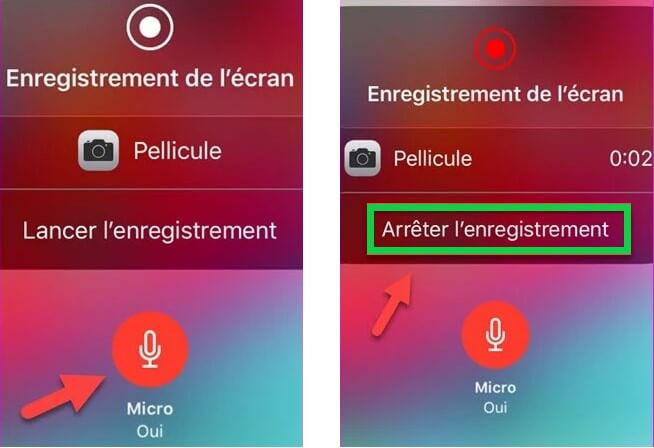
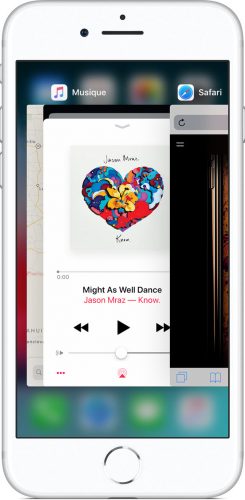
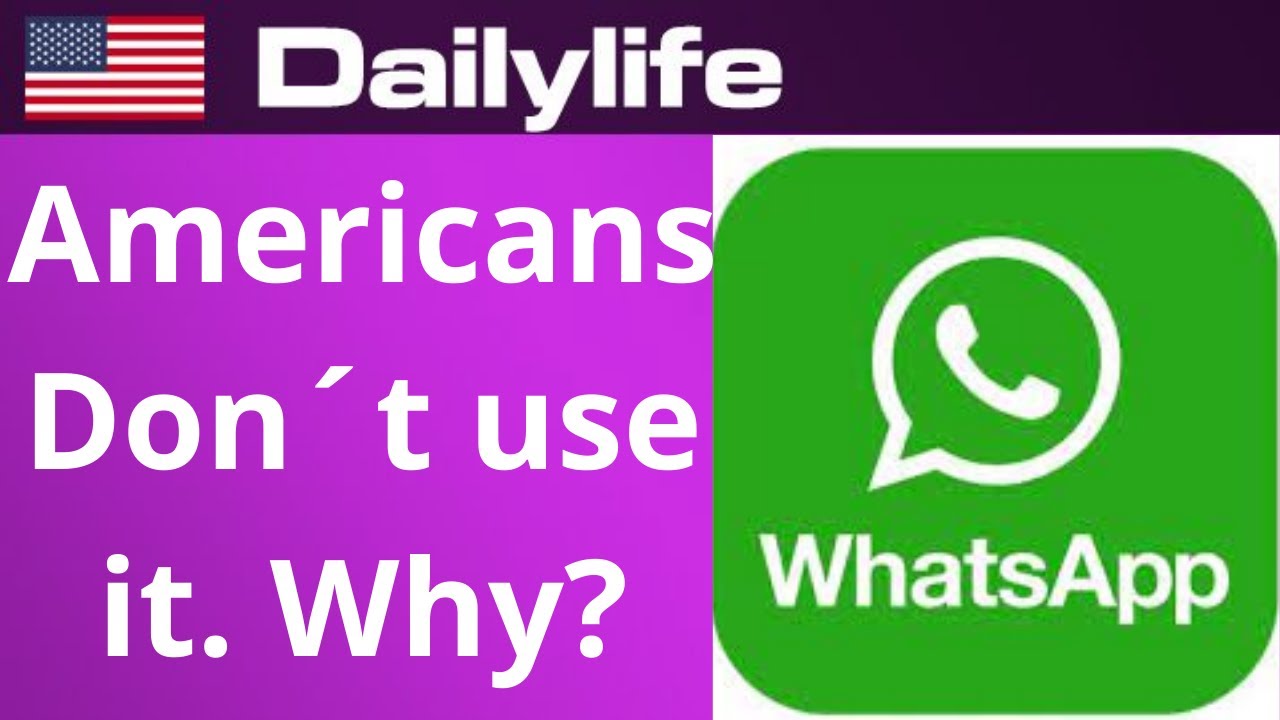
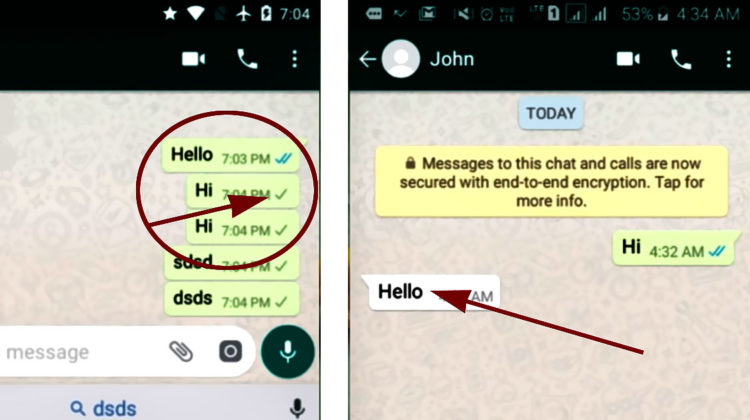
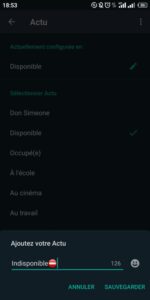 كيف لا تظهر على الإنترنت على WhatsApp؟ أول رد فعل يجب أن ترضي به هذه الحاجة هو تغيير أخبارك. على عكس برامج المراسلة مثل Skype ، لا يعرض عليك WhatsApp إخفاء الحالة لتختفي من الخدمة. يعمل هذا التطبيق مثل صندوق البريد: فهو مفتوح دائمًا. إلى عن على اجعل جهات اتصالك تعتقد أنك غير متصل، يجب عليك تعديل رسالة العنوان التي تظهر أسفل اسم المستخدم الخاص بك. إنه هو الذي يمثل حالتك في هذه الحالة المحددة. لذلك :
كيف لا تظهر على الإنترنت على WhatsApp؟ أول رد فعل يجب أن ترضي به هذه الحاجة هو تغيير أخبارك. على عكس برامج المراسلة مثل Skype ، لا يعرض عليك WhatsApp إخفاء الحالة لتختفي من الخدمة. يعمل هذا التطبيق مثل صندوق البريد: فهو مفتوح دائمًا. إلى عن على اجعل جهات اتصالك تعتقد أنك غير متصل، يجب عليك تعديل رسالة العنوان التي تظهر أسفل اسم المستخدم الخاص بك. إنه هو الذي يمثل حالتك في هذه الحالة المحددة. لذلك :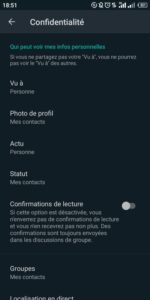 الوصول إلى الإعدادات بالضغط على أيقونة النقاط الثلاث الموجودة في الزاوية اليمنى من الواجهة ؛
الوصول إلى الإعدادات بالضغط على أيقونة النقاط الثلاث الموجودة في الزاوية اليمنى من الواجهة ؛